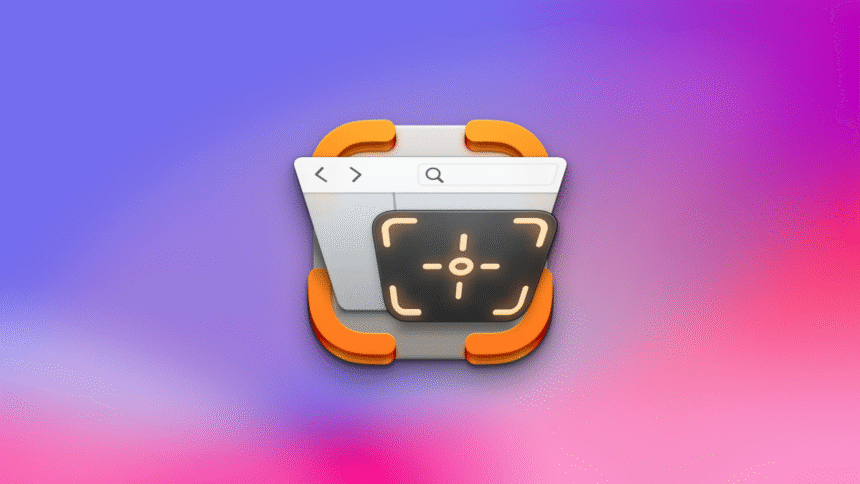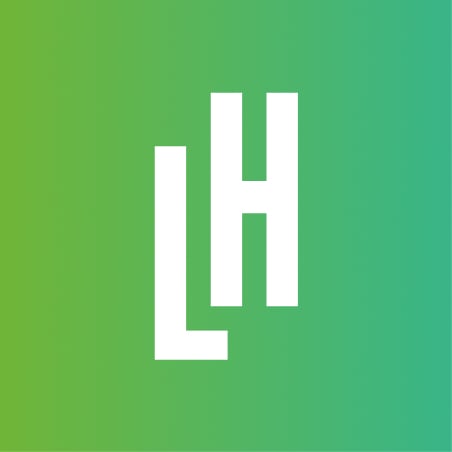ScreenFloat 2 (14,99 $) est l’une de mes applications préférées pour les captures d’écran sur Mac, offrant des fonctionnalités supplémentaires telles que les captures d’écran chronométrées et un sélecteur de couleurs. Sa dernière mise à jour ajoute une fonctionnalité de confidentialité que j’apprécie beaucoup : la rédaction intelligente. Si le fait de rayer des informations d’une capture d’écran n’est pas nouveau, la dernière version de ScreenFloat détecte automatiquement certains types d’informations sensibles et vous aide à les masquer en quelques clics, pour une plus grande commodité. Les informations compatibles incluent les adresses, les numéros de téléphone, les liens et les adresses e-mail, que vous pouvez maintenant masquer rapidement sans avoir à sélectionner manuellement une zone à rayer.
Lorsque vous prenez une capture d’écran dans ScreenFloat 2, votre image apparaîtra dans une fenêtre flottante, que vous pouvez maintenant cliquer droit pour essayer la nouvelle fonctionnalité de reconnaissance de données (sur l’appareil, donc les informations détectées ne quittent pas votre ordinateur). Pour tester cela, j’ai pris une capture d’écran de texte contenant quelques adresses e-mail, des liens, des dates et des numéros de téléphone. L’application a pu détecter toutes ces informations facilement et m’a permis de les masquer toutes en une seule fois (bien que j’aurais pu les masquer une par une si je l’avais souhaité). Cela dit, bien que j’ai trouvé que la fonctionnalité fonctionne parfaitement si chaque élément est sur une ligne séparée, si vous avez plusieurs éléments à masquer au milieu de la même phrase, l’application peut parfois oublier de bloquer un ou deux caractères.
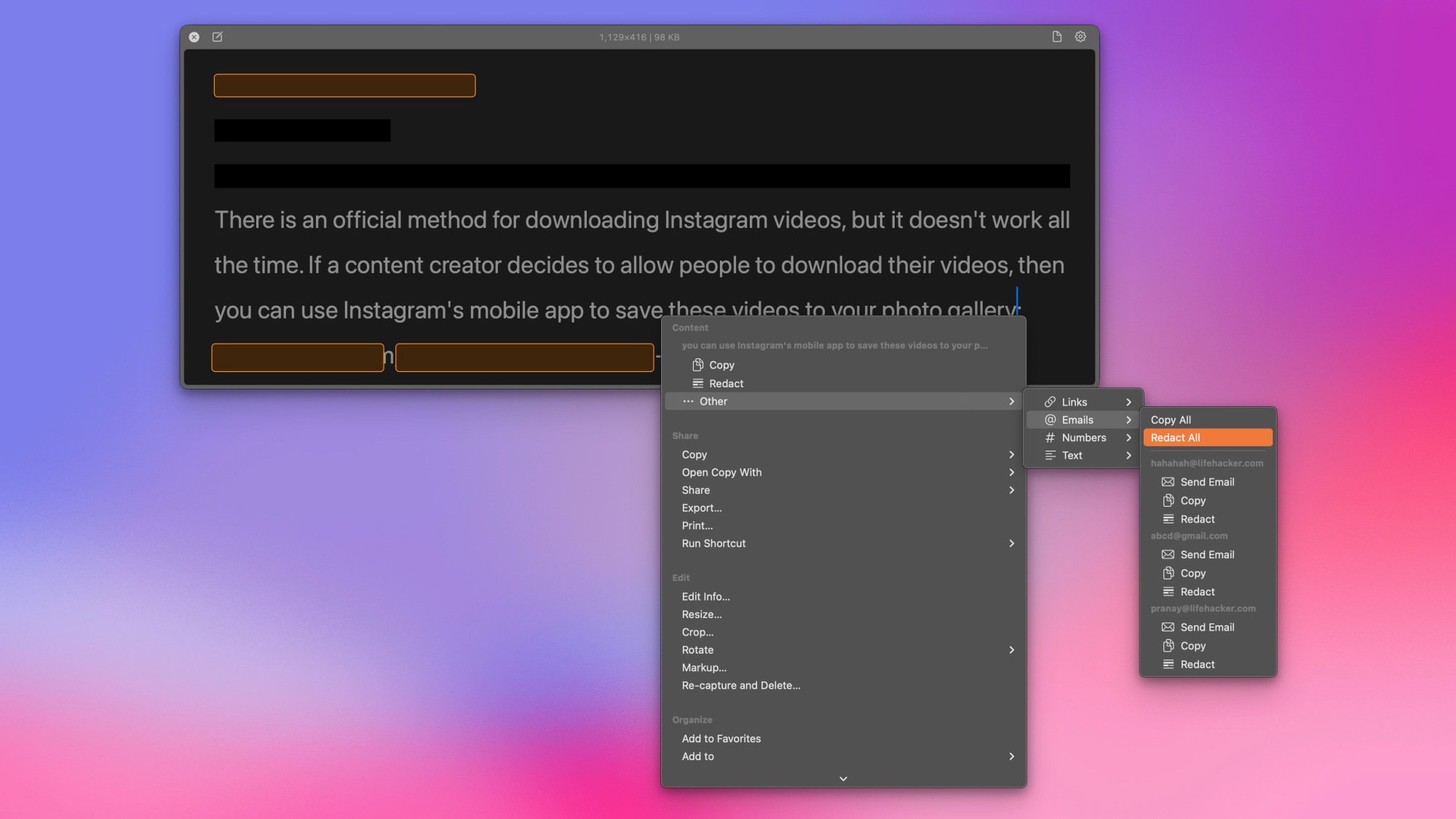
Crédit : Pranay Parab
Le fait de masquer est bien plus sûr que de flouter des informations sensibles dans les captures d’écran, et pouvoir le faire en quelques clics est un atout pour m’encourager à m’y atteler. Le floutage peut être annulé sans trop de difficulté, mais la rédaction fonctionne en plaçant un solide carré noir sur les parties de votre capture d’écran, ce qui signifie qu’une fois l’image enregistrée, vous ne pouvez plus déchiffrer ce qui se trouve sous les parties masquées. Cependant, si la confidentialité n’est pas votre principale préoccupation, il existe quelques autres fonctionnalités dans cette mise à jour de ScreenFloat. Ma préférée est que l’application vous permet maintenant de prendre des captures d’écran sur votre Mac et de les annoter sur votre iPad. C’est génial pour ceux qui préfèrent utiliser un iPad avec un Apple Pencil, et c’est possible grâce à la nouvelle prise en charge de Apple Continuity Markup.
ScreenFloat prend également en charge les enregistrements d’écran, et cette mise à jour facilite leur édition. Elle ajoute une prise en charge des marqueurs d’édition dans les enregistrements d’écran, ce qui facilite le suivi de tous les changements que vous effectuez lors d’une édition. Désormais, lorsque vous changez les paramètres audio, faites une pause dans l’enregistrement ou basculez vers une autre application, l’application dépose automatiquement ces marqueurs pour vous aider à “signaler” l’emplacement de votre édition. Vous pouvez également utiliser l’application pour exporter les enregistrements d’écran en tant que GIFs.
Il y a également quelques autres ajustements mineurs, tels que la possibilité de définir un format de nom de fichier personnalisé pour les captures d’écran, un nouveau raccourci clavier pour une capture d’écran en plein écran (le défaut est de presser Command-Shift-2 deux fois) et l’option d’ajouter un effet d’ombre portée aux annotations.